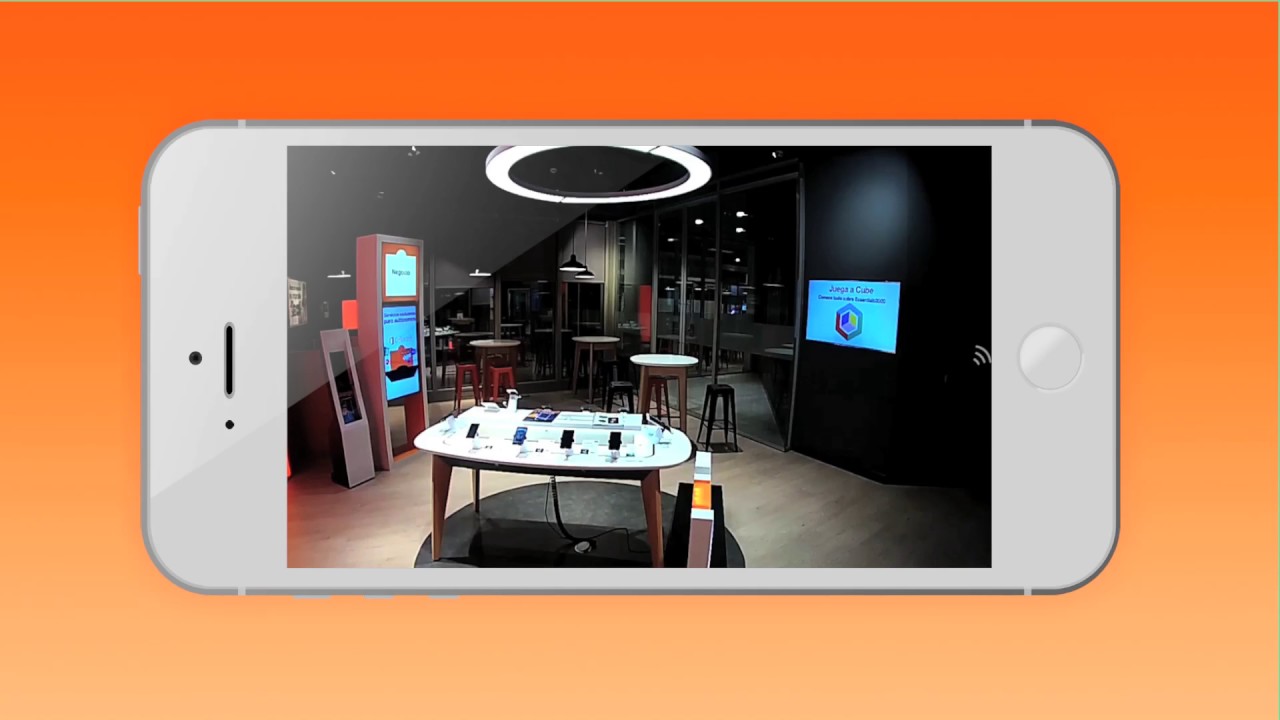
En este tutorial aprenderás paso a paso cómo configurar una cámara IP en un router Orange. Las cámaras IP son un excelente recurso para la vigilancia y seguridad en el hogar o la oficina, ya que te permiten monitorear en tiempo real lo que sucede en tu entorno, desde cualquier lugar y en cualquier momento. Con esta guía fácil de seguir, podrás configurar tu cámara IP en tu router Orange sin problemas. ¡Comencemos!
Descubre cómo encontrar la dirección IP de tu router Orange en simples pasos
Si estás buscando configurar una cámara IP en tu router Orange, es importante saber cómo encontrar su dirección IP. Por suerte, es un proceso bastante sencillo y te lo explicamos en simples pasos.
Paso 1: Abre tu navegador web favorito y escribe en la barra de direcciones «192.168.1.1». Esta es la dirección IP por defecto de la mayoría de routers Orange.
Paso 2: Se abrirá una página de inicio de sesión. Introduce tus credenciales de acceso. Si no has cambiado la contraseña por defecto, esta será «admin» para el usuario y la contraseña estará en blanco. Si ya has cambiado la contraseña, introduce la que hayas establecido.
Paso 3: Una vez hayas iniciado sesión, busca en la configuración del router la sección «Red» o «LAN». En esta sección, encontrarás la dirección IP del router. Normalmente, se encuentra en la sección de «DHCP».
Paso 4: Anota la dirección IP del router Orange que has encontrado. La necesitarás para configurar tu cámara IP en el siguiente paso.
Siguiendo estos simples pasos, podrás encontrar la dirección IP de tu router Orange y configurar tu cámara IP sin ningún problema. Recuerda que si tienes dificultades, siempre puedes consultar la guía de usuario de tu router o contactar con el soporte técnico de Orange para obtener ayuda.
Configuración de red: Cómo asegurar una conexión estable a través de asignación de IP fija en el router
Si estás buscando cómo configurar una cámara IP en tu router Orange, es importante que primero entiendas cómo funciona la asignación de IP en una red doméstica. Cuando conectas un dispositivo a tu red, generalmente el router le asigna una dirección IP de forma automática. Sin embargo, esta dirección puede cambiar cada vez que el dispositivo se conecta o desconecta de la red, lo que puede causar problemas de conexión y dificultar el acceso remoto a la cámara IP.
Una solución a este problema es asignar una dirección IP fija a la cámara IP en el router. Esto significa que siempre tendrá la misma dirección IP, lo que facilitará el acceso remoto y evitará problemas de conexión. Para hacer esto, sigue los siguientes pasos:
1. Accede a la configuración de tu router Orange. Para hacer esto, abre tu navegador web y escribe la dirección IP del router (por lo general, 192.168.1.1 o 192.168.0.1) en la barra de direcciones. Ingresa tus credenciales de acceso si es necesario.
2. Busca la opción de asignación de IP estática o reserva de dirección IP. Esta opción puede variar según el modelo del router, pero generalmente se encuentra en la sección de configuración de LAN o DHCP.
3. Busca la dirección MAC de la cámara IP. Esta dirección es única para cada dispositivo y se puede encontrar en la configuración de la cámara o en su manual de usuario.
4. Asigna una dirección IP fija a la cámara IP. Esta dirección debe estar fuera del rango de direcciones IP asignadas automáticamente por el router para evitar conflictos de dirección. Por ejemplo, si el router asigna direcciones del 192.168.1.2 al 192.168.1.254, puedes asignar una dirección IP fija como 192.168.1.10.
5. Guarda la configuración y reinicia el router y la cámara IP para que los cambios surtan efecto.
Con estos pasos, deberías haber asignado una dirección IP fija a tu cámara IP, lo que garantizará una conexión estable y facilitará el acceso remoto. Si tienes algún problema durante la configuración, asegúrate de revisar la documentación de tu router o contactar al soporte técnico de Orange para obtener ayuda adicional.
Conoce los pasos para asignar una dirección IP a un dispositivo en tu red
Si estás buscando cómo configurar una cámara IP en tu router Orange, entonces es importante que sepas cómo asignar una dirección IP a un dispositivo en tu red. Aquí te explicamos los pasos que debes seguir para hacerlo de forma correcta y sin complicaciones.
Paso 1: Accede a la configuración de tu router
Lo primero que debes hacer es acceder a la configuración de tu router. Para ello, abre tu navegador web y escribe la dirección IP de tu router (por lo general es 192.168.1.1 o 192.168.0.1) en la barra de direcciones. Luego, ingresa el nombre de usuario y la contraseña de tu router para acceder a su panel de control.
Paso 2: Busca la sección «Asignación de IP»
Una vez que hayas ingresado a la configuración de tu router, busca la sección «Asignación de IP» o «Asignación de dirección IP». Esta sección suele estar ubicada en el apartado de LAN o de Red.
Paso 3: Asigna una dirección IP estática
En esta sección, podrás asignar una dirección IP estática a tu dispositivo (en este caso, a tu cámara IP). Para hacerlo, busca la opción «Asignación de IP estática» o «Asignación manual de dirección IP» y selecciona tu dispositivo de la lista de dispositivos conectados a tu red.
Paso 4: Ingresa la dirección IP y la máscara de subred
Una vez que hayas seleccionado tu dispositivo, ingresa la dirección IP que deseas asignarle, así como la máscara de subred correspondiente. Es importante que la dirección IP que elijas esté dentro del rango de direcciones IP de tu red (por lo general, 192.168.1.1-192.168.1.255 o 192.168.0.1-192.168.0.255).
Paso 5: Guarda los cambios
Una vez que hayas ingresado toda la información necesaria, asegúrate de guardar los cambios realizados en la configuración de tu router. Para ello, busca la opción «Guardar» o «Aplicar cambios» y haz clic en ella.
Paso 6: Configura tu cámara IP
Por último, configura tu cámara IP para que utilice la dirección IP que acabas de asignarle. Para ello, accede a la configuración de tu cámara IP (por lo general a través de su página web) y busca la sección de «Configuración de red». Allí, podrás ingresar la dirección IP que acabas de asignarle en tu router.
Con estos sencillos pasos, podrás asignar una dirección IP a tu dispositivo en la red y configurar tu cámara IP en tu router Orange sin problemas. Recuerda que, en caso de tener alguna duda o problema, siempre puedes consultar el manual de usuario de tu dispositivo o buscar ayuda en línea.
Desbloqueando el acceso al router de Orange: Guía paso a paso
Si eres cliente de Orange y necesitas configurar una cámara IP en tu router, es posible que te encuentres con algunos problemas de acceso. Por defecto, el acceso al router de Orange está bloqueado para los usuarios, lo que limita la posibilidad de modificar la configuración y utilizar dispositivos externos.
Por suerte, existe una solución sencilla para desbloquear el acceso al router de Orange y poder configurar tu cámara IP. A continuación, te presentamos una guía paso a paso para conseguirlo.
Paso 1: Accede a la página de configuración del router. Para ello, abre tu navegador web y escribe la dirección IP del router (normalmente 192.168.1.1) en la barra de direcciones. Pulsa Enter y espera a que se cargue la página de inicio del router.
Paso 2: Introduce tus credenciales de acceso. Por defecto, el nombre de usuario y la contraseña del router de Orange son “admin”. Si has cambiado estas credenciales, introdúcelas en los campos correspondientes.
Paso 3: Una vez que hayas accedido al panel de configuración del router, busca la opción “Configuración Avanzada” o “Advanced Settings”. Haz clic en ella para acceder a las opciones avanzadas del router.
Paso 4: Busca la opción “Acceso Remoto” o “Remote Access”. Esta opción te permitirá habilitar el acceso al router desde dispositivos externos, como tu cámara IP.
Paso 5: Activa la opción de “Acceso Remoto” y guarda los cambios. Es posible que el router te pida que reinicies el dispositivo para aplicar los cambios.
Paso 6: Una vez que hayas habilitado el acceso remoto, podrás configurar tu cámara IP siguiendo las instrucciones del fabricante. En la mayoría de los casos, tendrás que introducir la dirección IP del router y las credenciales de acceso para vincular tu cámara IP al router de Orange.
Con estos sencillos pasos, podrás desbloquear el acceso al router de Orange y configurar tu cámara IP sin problemas. Recuerda que es importante mantener tus credenciales de acceso seguras y actualizarlas regularmente para evitar posibles amenazas de seguridad.
